Întrebare
Problemă: Cum să eliberez spațiu pe disc pe Mac OS X?
Am fost puțin surprins când am văzut că Mac-ul meu rămâne fără spațiu. Vă rog să-mi spuneți ce ar trebui să fac pentru a curăța spațiul pe disc și cum să păstrez un spațiu de stocare suficient tot timpul? Mulțumiri!
Răspuns rezolvat
Nu contează dacă utilizați Apple Mac sau Microsoft Windows, niciunul dintre ele nu oferă un spațiu pe disc nesfârșit.[1] Pe măsură ce ne folosim Mac-ul în fiecare zi, uităm că fiecare fișier și aplicație ocupă spațiu. Pur și simplu descarcăm și instalăm lucrurile de care avem nevoie, fără a ne gândi prea mult dacă avem nevoie de asta sau nu.
De obicei, oamenii încep să se gândească la optimizarea Mac și la eliberarea spațiului pe disc atunci când sunt nu este permis să descărcați unele aplicații și pe ecran apare alerta „Discul dvs. de pornire este aproape plin”. ecran. Ar fi mai bine să nu așteptați până când apare acest mesaj decât dacă nu vă deranjează că Mac-ul dvs. este lent, nu răspunde și îngheța.[2]
Puteți elibera spațiu pe disc ștergând fișiere mari sau plasându-le pe dispozitive externe în loc să le păstrați pe computer, dar există multe alte moduri la care nu ne gândim. Ar putea exista o problemă de malware[3] care utilizează spațiu pe disc sau orice problemă obișnuită referitoare la prea multe fișiere inutile.
Indiferent care este motivul pentru care ați decis să curățați spațiul pe disc al Mac-ului dvs., nu este niciodată târziu să faceți acest lucru. În această postare, vă vom oferi câteva sfaturi care vă vor ajuta să păstrați spațiul de stocare al discului Mac-ului dvs. suficient și curat, așa că nu vă pierdeți timpul!
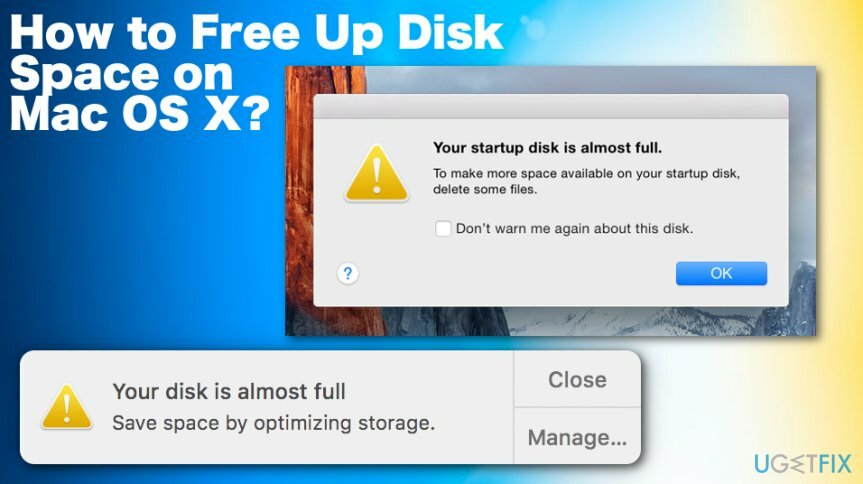
Cum să eliberați spațiu pe disc pe Mac OS X
Pentru a restabili performanța de vârf a computerului, trebuie să achiziționați o versiune licențiată a Macina de spalat rufe X9 Macina de spalat rufe X9 software de reparare.
Specialiștii recomandă utilizarea instrumentelor de optimizare Mac, cum ar fi MacCleanse sau MacKeeper. În acest fel, sistemul nu va stoca fișiere duplicate, resturi de aplicații, fișiere inutile și alte detalii care ocupă spațiu pe disc, dar nu oferă niciun beneficiu. Cu toate acestea, este recomandabil să efectuați pașii enumerați mai jos pentru a vă asigura că sistemul este complet optimizat.
Eliminați aplicațiile inutile
Pentru a restabili performanța de vârf a computerului, trebuie să achiziționați o versiune licențiată a Macina de spalat rufe X9 Macina de spalat rufe X9 software de reparare.
Suntem destul de siguri că aveți mai multe aplicații pe Mac decât aveți nevoie. Vă recomandăm să deschideți folderul Aplicații și să analizați lista de aplicații.
- După ce găsiți aplicații pe care nu le-ați folosit de câteva luni, trageți-le și plasați-le în Coșul de gunoi.
- Apoi navigați la /Library/Application Support/, /Library/Preferences/, și /Bibliotecă/Caches/ foldere.
- Ștergeți fișierele rămase. Repetați aceiași pași cu toate aplicațiile inutile.
- A își aminti să Golește gunoiul.
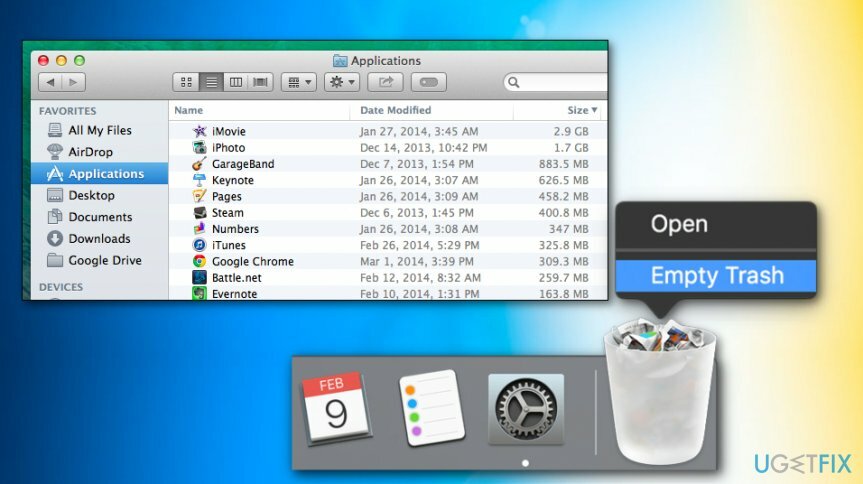
Ștergeți fișierele duplicate
Pentru a restabili performanța de vârf a computerului, trebuie să achiziționați o versiune licențiată a Macina de spalat rufe X9 Macina de spalat rufe X9 software de reparare.
Fișierele duplicate înfundă sistemul și în cele din urmă pot ocupa o cantitate considerabilă de spațiu pe disc, ceea ce poate cauza încetinirea, înghețarea sau blocarea sistemului. Puteți face acest lucru în biblioteca iTunes:
- Deschis iTunes.
- Clic Fişier în meniul de sus.
- Alege Bibliotecă, atunci Afișați articolele duplicate.
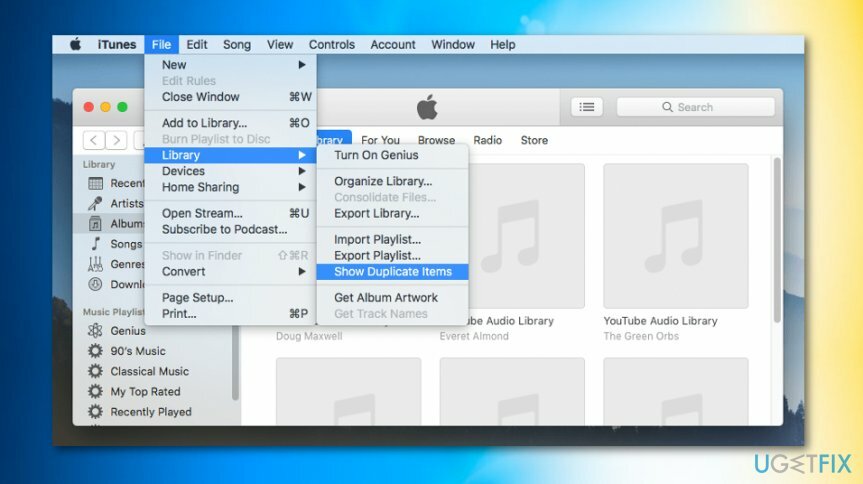
- Eliminați fișierele duplicate.
Goliți coșurile de gunoi
Pentru a restabili performanța de vârf a computerului, trebuie să achiziționați o versiune licențiată a Macina de spalat rufe X9 Macina de spalat rufe X9 software de reparare.
Atenție la faptul că Mac are mai multe coșuri de gunoi, inclusiv iPhoto, iMovie și Mail. Toate fișierele șterse sunt transferate în Coșul de gunoi și sunt păstrate acolo pentru o lungă perioadă de timp sau până când utilizarea Mac decide să golească Coșul de gunoi. Prin urmare, pentru a elibera spațiu pe disc, asigurați-vă că toate coșurile de gunoi sunt goale.
Eliminați memoria cache a browserului web
Pentru a restabili performanța de vârf a computerului, trebuie să achiziționați o versiune licențiată a Macina de spalat rufe X9 Macina de spalat rufe X9 software de reparare.
Această metodă depinde de browserul web de care aveți nevoie. Ceea ce trebuie să faceți este să deschideți browserul web, să deschideți setările acestuia și să selectați Ștergeți datele de navigare. De fapt, ar trebui să faceți același lucru cu toate browserele web instalate pe sistem.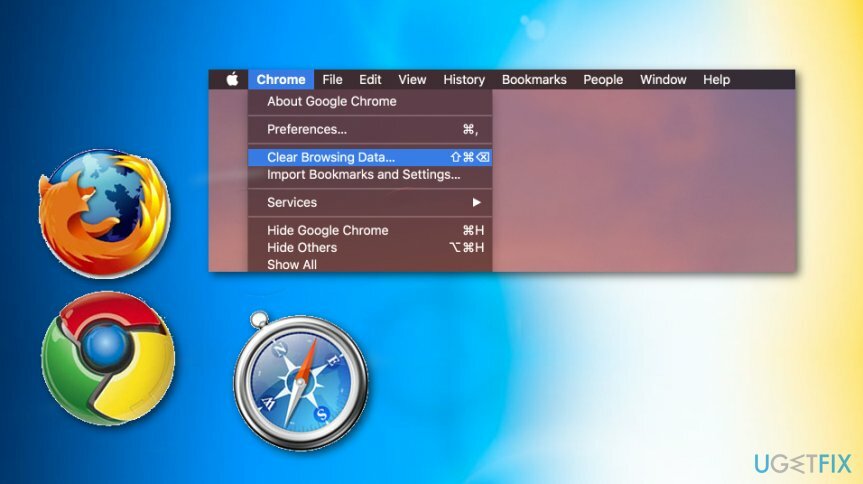
Eliminați fișierul de limbă
Pentru a restabili performanța de vârf a computerului, trebuie să achiziționați o versiune licențiată a Macina de spalat rufe X9 Macina de spalat rufe X9 software de reparare.
Fiecare aplicație instalată pe Mac are propriile fișiere de limbă. Numărul acestor fișiere depinde de numărul de limbi pe care le acceptă aplicația. Dacă utilizați întotdeauna o limbă, de exemplu, engleza (SUA) pe Mac, alte fișiere pachet de limbi rămân inactive și doar ocupă spațiul de pe disc. Pentru a elimina fișierele de limbă, ar trebui să utilizați pachetul de limbă monolingv.
Localiza: /Macintosh HD/Utilizatori/Utilizatorul dvs./Biblioteca/Dicționare
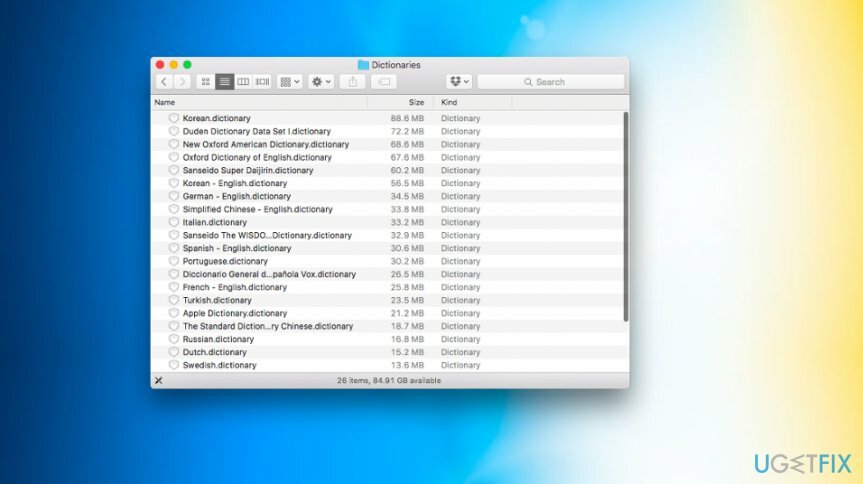
Optimizați-vă sistemul și faceți-l să funcționeze mai eficient
Optimizați-vă sistemul acum! Dacă nu doriți să vă inspectați computerul manual și nu încercați să găsiți probleme care îl încetinesc, puteți utiliza software-ul de optimizare enumerat mai jos. Toate aceste soluții au fost testate de echipa ugetfix.com pentru a fi siguri că ajută la îmbunătățirea sistemului. Pentru a optimiza computerul cu un singur clic, selectați unul dintre aceste instrumente:
Oferi
fa-o acum!
Descarcaoptimizator de computerFericire
Garanție
Dacă nu sunteți mulțumit și credeți că acesta nu a reușit să vă îmbunătățiți computerul, nu ezitați să ne contactați! Vă rugăm să ne oferiți toate detaliile legate de problema dvs.
Acest proces de reparare patentat folosește o bază de date de 25 de milioane de componente care pot înlocui orice fișier deteriorat sau lipsă de pe computerul utilizatorului.
Pentru a repara sistemul deteriorat, trebuie să achiziționați versiunea cu licență a instrumentului de eliminare a programelor malware.

Pentru a rămâne complet anonim și pentru a preveni ISP-ul și guvernul de la spionaj pe tine, ar trebui să angajezi Acces privat la internet VPN. Vă va permite să vă conectați la internet în timp ce sunteți complet anonim, prin criptarea tuturor informațiilor, prevenirea urmăritorilor, reclamelor, precum și conținutul rău intenționat. Cel mai important, vei opri activitățile ilegale de supraveghere pe care NSA și alte instituții guvernamentale le desfășoară la spatele tău.
Circumstanțele neprevăzute se pot întâmpla în orice moment în timpul utilizării computerului: acesta se poate opri din cauza unei întreruperi de curent, a unui Ecranul albastru al morții (BSoD) poate apărea sau actualizări aleatorii ale Windows pot apărea mașina atunci când ați plecat pentru câteva minute. Ca urmare, temele dvs. școlare, documentele importante și alte date s-ar putea pierde. La recupera fișiere pierdute, puteți utiliza Data Recovery Pro – caută prin copiile fișierelor care sunt încă disponibile pe hard disk și le recuperează rapid.